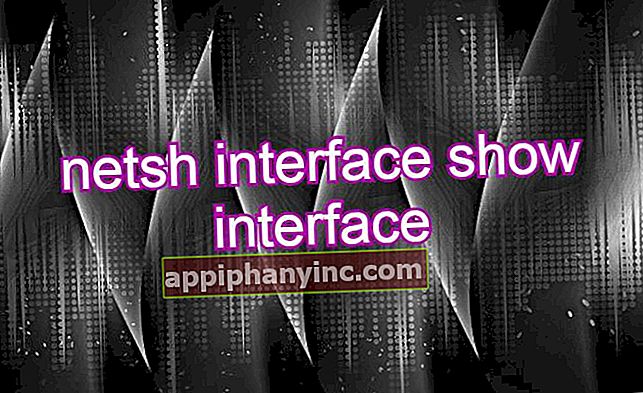USB-felsökning på Android: Vad är det och vad är det för?

Om du är en Android-användare och du någonsin har behövt söka efter information i forum eller webbplatser för att lösa ett problem med din enhet, har du säkert någonsin hört talas om USB-felsökningsläge eller USB-felsökningsläge. Vissa appar till och med ber om att aktivera det här alternativet för att fungera korrekt, så det är inte förvånande att vi har stött på det vid något tillfälle i vår Android-inställningsmeny.
Vad är USB-felsökningsläge eller USB-felsökningsläge exakt?
Termen "depuration"Kommer från engelska"felsökning”Och hänvisar till process för felsökning eller korrigering av fel i ett datorprogram. När en utvecklare eller utvecklaren Du arbetar med ny programvara, det går vanligtvis genom en felsökningsfas (en eller flera gånger), vilket hjälper dig att korrigera fel i din kod.
Har du någonsin undrat hur Android-utvecklare skapar appar? Det skulle vara löjligt (liksom obehagligt) om de måste skriva in all den koden direkt i telefonen för att skapa en ny app. Istället gör de allt programmeringsarbete på en PC och skickar det sedan till en Android-enhet för installation och testning.
 Appprogrammering görs på datorn, testas med en emulator och kopieras sedan till enheten för testning
Appprogrammering görs på datorn, testas med en emulator och kopieras sedan till enheten för testningProgrammeringsarbetet utförs avAndroid SDK (Android-programvaruutvecklingssats), en PC-applikation som används för att utveckla appar på Android . När programmet har utvecklats, den kan kopieras och köras på en telefon eller surfplatta med en USB-kabel och möjliggör läget "USB-felsökning" i terminalen. Mycket mer praktiskt, eller hur?
Vad är USB-felsökning för?
USB-felsökningsläge är också känt som "utvecklarläge". Så om vi inte ska utveckla något för Android kommer vi aldrig att behöva det här alternativet, eller hur? Uh ... misstag.
Nu vet vi att USB-felsökning låter oss skapa en anslutning mellan en Android-enhet och en dator, men vi måste också komma ihåg att vi öppnar vissa dörrar som annars skulle vara stängda.
Den vanligaste användningen av USB-felsökningAtt lämna allt som är relaterat till test- och programmeringsprocessen är dess förmåga att tillåta stora förändringar i systemet. På det här sättet kan vi rota en enhet, installera en ny anpassad ROM eller blinka en ny återställning. Dessutom, om enheten när som helst är murad (Det förblir tegel, värdelöst) vi kan försöka lösa det med Android SDK och aktivera USB-felsökning.

Så här aktiverar du USB-felsökning
Felsökningsläge är ett känsligt alternativ, och därför är det ett alternativ som är dolt i Android-inställningsmenyn. För att aktivera det måste vi följa följande steg:
- Gå till menyn för "Inställningar " från Android, ange "Telefoninformation " och klicka 6 eller 7 gånger i rad på "Bygga nummer " tills du ser ett meddelande om det utvecklingsalternativ är aktiverade.
- Nu måste vi bara gå tillbaka till inställningsmenyn och vi kommer att se ett nytt alternativ som heter "Utvecklingsalternativ”. Ange och i avsnittet Felsökning aktiverar du "USB felsökning"Eller"Android-felsökning«. Om du saknar ett varningsmeddelande, acceptera det.

Slutsatser
Som du kanske har dragit slutsatser om inte vi är programmerare är USB-felsökning inte en funktion som vi kommer att använda dagligen. Därför rekommenderas att vi låter detta alternativ vara inaktiverat som standard och bara använder det när det verkligen är nödvändigt.
Å andra sidan, om vi inte gillar att sautera för mycket och är nöjda med standardfunktionerna på vår Android-enhet, är USB-felsökning en funktion som vi förmodligen aldrig kommer att behöva. Naturligtvis gör det aldrig ont att veta dess existens, eftersom det i händelse av en eventuell nedbrytning "av de feta" kan vara helt nyckeln till att lösa problemet.
Har du Telegram installerad? Få det bästa inlägget för varje dag den vår kanal. Eller om du föredrar, ta reda på allt från vårt Facebook sida.